HP服务器如何装系统
- 格式:doc
- 大小:2.09 MB
- 文档页数:22
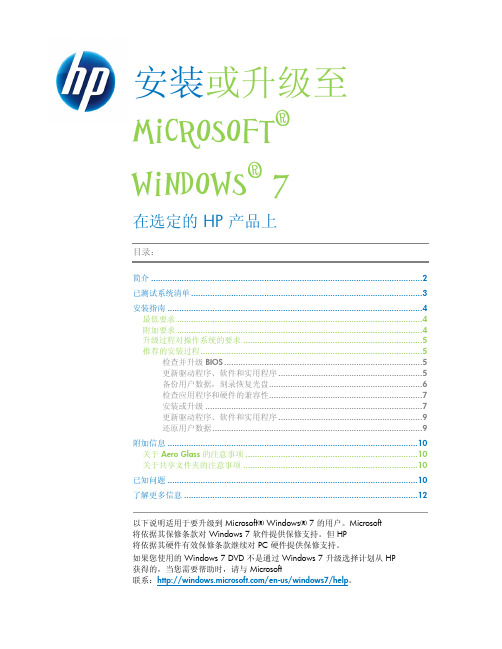
安装或升级至Microsoft®Windows® 7在选定的 HP 产品上目录:简介 (2)已测试系统清单 (3)安装指南 (4)最低要求 (4)附加要求 (4)升级过程对操作系统的要求 (5)推荐的安装过程 (5)检查并升级 BIOS (5)更新驱动程序、软件和实用程序 (5)备份用户数据,刻录恢复光盘 (6)检查应用程序和硬件的兼容性 (7)安装或升级 (7)更新驱动程序、软件和实用程序 (9)还原用户数据 (9)附加信息 (10)关于 Aero Glass 的注意事项 (10)关于共享文件夹的注意事项 (10)已知问题 (10)了解更多信息 (12)以下说明适用于要升级到 Microsoft® Windows® 7 的用户。
Microsoft将依据其保修条款对 Windows 7 软件提供保修支持。
但HP将依据其硬件有效保修条款继续对 PC 硬件提供保修支持。
如果您使用的 Windows 7 DVD 不是通过 Windows 7 升级选择计划从 HP获得的,当您需要帮助时,请与 Microsoft联系:/en-us/windows7/help。
如果您的 Windows 7 Upgrade DVD 是通过 Windows 7 升级选择计划从 HP收到的,而您所需的帮助未包含在这些说明中,清访问一下网站与 HP取得联系:/go/contacthp。
简介HP 承诺将您的 HP 或 Compaq 电脑升级到 Windows 7。
HP 工程师已对支持Windows 7 的大多数型号 HP 电脑进行了测试,确保它们与 Windows 7兼容,以便您从中挑选最适合的型号。
本文介绍如何在选定的 HP 产品上安装Windows 7,其中包含关于安装过程的基本说明。
这些信息是截至发布日期的最新信息。
有关升级至 Window 7 的最新信息,请参阅/support。
HP建议您在开始升级之前备份所有重要文件,并制作系统恢复光盘。

HPBlade SystemC7000安装运行基本操作指南C7000是HP公司新型号的刀片中心,其可装载16台刀片服务器,并有十个网络模块插口。
由于刀片中心上并没有任何的光驱软驱设备,也没有任何的视频输出口。
如想将刀片中心上的刀片服务器投入使用只有通过W AN口用交叉线将刀片中心外接自用PC机方可进行相应的配置,保证其投入使用。
对C7000的安装运行操作基本如下:一.通过一根交叉线将刀片中心与调控端的电脑(推荐使用笔记本电脑)相连。
将网线接入刀片中心的一段接到刀片中心的OA口,其后在刀片中心前端显示屏上对刀片中心进行IP上的分配,通过显示屏的上下与OK键在“Enclosure settings”一项里选中IP地址进行设置,其中子网掩码一定要配好(在此以IP:192.168.2.127 掩码:255.255.255.0为例)。
之后将控制端的地址于刀片中心的地址配为同一段。
(以IP:192.168.2.126为例)(如图)二.在控制端的IE浏览器里输入刚配给刀片中心的地址,要以一种加密的连接形式进行接入,即:https://192.168.2.127,如图二点继续进入,在此推荐使用浏览器为IE7三.进入到登陆界面,输入用户名,密码。
用户名密码位于悬挂在刀片中心的纸片上。
个刀片,安装几个网卡模块,并可在左侧的故障提示栏内看到相应的刀片中心存在的错误。
五.接下来是对每一台刀片服务器进行配置,目的是让管理员可对每台刀片服务器进行控制。
在管理首页面的左侧菜单中点中Enclosure Settings前的加号,在下拉菜单中选中Enclosure Bay IP Addressing项,会在页面的右侧出现如下图所示画面,会出现1----16相对应的陈列项,即1----16相对应的刀片插槽,在插入刀片服务器的插槽里会在右侧出现相应的地址,并且状态显示为Server Blade,将需要操作的刀片服务器改成与刀片中心和控制端电脑相统一的网段并执行保存。

HP Proliant Gen8硬件及软件安装第一部分硬件 (1)1.1 HP Proliant BL460c Gen8 (1)1.2 HP ProLiant SL230s Gen8 (4)1.3 HP ProLiant SL250s Gen8 (4)1.4 HP ProLiant SL270s Gen8 (5)第二部分软件 (5)2.1 DL360 Gen8 开机自检和Intelligent Provisioning界面设置 (5)2.2 G8服务器—P420i ORCA界面 (17)2.3 DL360 Gen8引导安装Windows 2008 (24)2.4 G8服务器—intelligent provisioning智能引导安装Win2008 (52)2.5 G8服务器—SPP安装 (59)2.6 DL360 G8安装ESXI 5.0 (68)第一部分硬件1.1 HP Proliant BL460c Gen8概述安装BL 460c Gen8 需要完成下面步骤●安装和配置刀片机箱笼子(C7000、C3000)●安装刀片服务器选件●在机箱中相应的位置安装互联模块●连接互联模块到用户的网络●在机箱笼子中安装刀片●刀片服务器的完全配置C7000 的机箱的将BL460C Gen8 连入用户的网络。
C3000 机箱在安装时要注意,机箱后面的互连模块和对应刀片中的mezzanime卡的对应关系,这样更好的将BL460C Gen8 连入用户的网络。
安装BL460C Gen81.移除C3000或C7000 前面的刀片位置空白盒子2.移除BL460c Gen8 后面的连接盖3.从C3000和C7000 前面放入BL460c Gen8 ,放入的时候尽量小心,以避免把后面的连接器撞坏。
1.2 HP ProLiant SL230s Gen8HP ProLiantSL230s Gen8.doc1.3 HP ProLiant SL250s Gen8HP ProLiantSL250s Gen8.doc1.4 HP ProLiant SL270s Gen8HP ProLiantSL270s Gen8.doc第二部分软件2.1 DL360 Gen8 开机自检和Intelligent Provisioning界面设置 开机自检按下F10后颜色发生变化F12 Network BootF10进入 Intellingent ProvisoningIntellingent Provisoning 初始化可以选择中文,但是字体不统一向右箭头进入IRS设置没有CMS主机,稍后注册回到主界面点击执行维护后进入维护界面点击配置和安装进入硬件设置和系统安装提示重置所有磁盘可以引导安装Windows系统,但是RedHat只能手动安装2.2 G8服务器—P420i ORCA界面软件环境:□操作系统: Win2008□驱动程序版本:□ HP自带软件:□第三方软件:□其它:连接方式:□直接连接□ LPT □USB □COM□网络连接□ Client-Server □Direct connect to Hub or Switch □Wireless1、DL380P G8服务器启动过程中P420i处按F8进入ORCA配置界面。
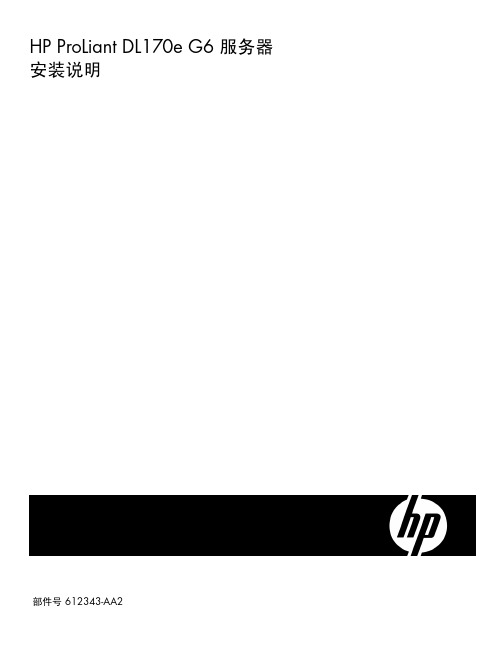

惠普电脑怎么重装系统win10?惠普电脑重装win10系统详细教程惠普电脑重装系统教程,很多朋友都想要知道惠普电脑重装系统的⽅法是什么,其实惠普电脑系统重装是⾮常简单的,既然⼤家都想要知道惠普电脑系统重装的⽅法,那么⼩编就⼀定要来帮助⼤家了,下⾯就给⼤家带来惠普电脑重装系统教程吧,⼀起来跟⼩编看看吧。
⼯具/原料:笔记本电脑系统版本:windows10系统品牌型号:华硕软件版本:⼩⽩⼀键重装系统⼩⽩⼀键重装系统⼯具 v12.6.49.2290 中⽂最新稳定版类型:系统备份⼤⼩:30.2MB语⾔:简体中⽂时间:2022-01-20查看详情惠普电脑重装win10系统详细教程1、双击打开下载好的⼩⽩⼀键重装系统,等待本地环境检测。
下图:2、出现选择系统界⾯,⼀般建议安装推荐的系统,点击展开,然后点击安装此系统。
3、下⾯我们选择电脑需要安装的软件,勾选后,点击下⼀步,下图所⽰:4、下⾯开始下载系统镜像和系统软件及相关驱动,下⾯的操作都是⾃动操作哦,⽆需操作电脑,可以去先忙其他事情。
Ps:下载和安装期间不要操作电脑以及休眠、断电,会造成安装失败哦。
全⾃动安装。
5、如果你在电脑⾝边,可以⼿动点击⽴即重启,或者10秒后电脑⾃动重启,下图所⽰:6、电脑重启后出现开机选项,10秒后⾃动选择,可以⽆需理会,或者选择 PE-MSDN 按回车键确定。
下图:7、等待⼏分钟加载进⼊PE系统后,⼩⽩装机⼯具开始⾃动安装系统。
8、安装完成后,10秒后⾃动重启电脑,或者⼿动点击⽴即重启,下图所⽰:9、电脑在安装过程中会多次⾃动重启,请不必担⼼哦,只要等待安装完成进系统。
下图所⽰:10、恭喜你系统安装完成了,可以使⽤系统了,感谢你使⽤⼩⽩系统。
以上内容就是惠普电脑重装系统教程的全部⽂章,⽅法⾮常简单,win10官⽅安装⼯具不仅可以帮助你直接重装系统,也可以为你制作成u盘安装介质来为其他的电脑进⾏安装windows10系统。
你可以⽤它升级、下载、创建Win10安装介质等⼯作。
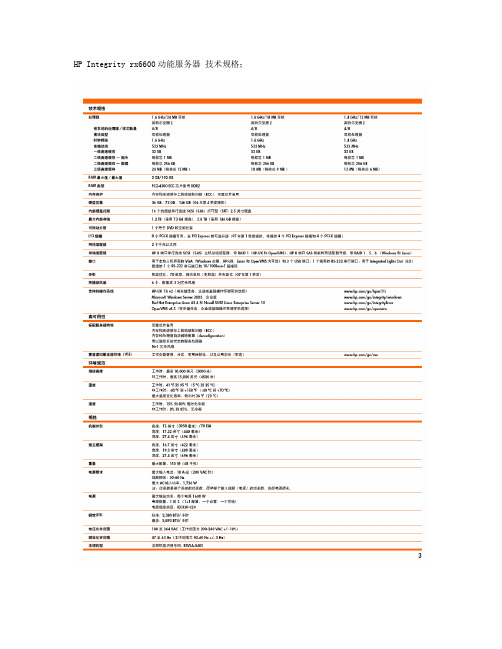
HP Integrity rx6600动能服务器技术规格;
HP Integrity rx6600动能服务器售后服务电话:800-810-7100 服务id号:018949
安装注意事项:
由于HP Integrity rx6600动能服务器是英特尔安藤 2 双核处理器,所以经咨询hp 800工程师安装redhat linux ,必选安装 RHEL4-U4-ia64-AS 版本的redhat .
HP Integrity rx6600 开机EFI boot manager启动界面菜单如图:
选择 Internal Bootable DVD 选项,把RHEL4-U4-ia64-AS-disk1光盘插入光驱,回车。
会显示如下界面:
在ELILO boot : 后面输入:linux text加载redhat 的安装界面:
其他安装和正常安装redhat 系统一样,但是在分区的时候有些不一样,分区的时候要单独分出一个boot分区,分区格式如下:
要单独分出一个/boot/efi 的 vfat格式的分区,大小最小50m 。
以便hp的机器用他的EFI boot manager管理器加载redhat的启动。
以下安装和平时安装操作系统操作一样。
安装完后我们重起机器后会在EFI boot managerd的菜单中发现:Red Hat Enterprise Linux AS的选项,这个选项就可以加载redhat的系统。
DL160G6服务器通过EasySetup安装Windows2003步骤一、 首先建立阵列RAID1:开机自检到字样“B110i SATA RAID”红色字体提示时,按F8进入,进行配置RAID ,能看到2块硬盘,右边RAID信息是 RAID 0 和RAID 1+0 ,选择RAID 1+0,按照屏幕下方的提示操作,保存。
二、 完成阵列配置,就可以安装系统了。
注意:使用EasySetup CD光盘引导安装系统会破坏原有硬盘中的所有数据,数据会被清空。
1. 通过HP ProLiant DL160 G6的EasySetup CD光盘引导服务器启动,如图示:2. 光盘收集硬件信息的过程,如图示:3. 选择操作界面语言English。
4. 同意协议并继续。
5. 进入Easy Set-Up光盘引导主界面,可以看到四个选项(Install、Maintenance、System Erase、Reboot),选择Install开始进入安装系统过程。
6. 引导安装界面可以看到机器使用的阵列卡型号,如板载B110i SATA Raid Controller及下挂的硬盘。
7. Next 选择需要安装的操作系统版本。
(这里是选择Windows2003企业版32位)注意:选择Retail Media下的系统列表,选择Enterprise Edition。
8. 指定安装的光盘源和安装媒体,通常保持默认即可。
量都划分给系统盘。
10. 选择地区时间。
(Windows2003企业版32位序列号:JCGMJ-TC669-KCBG7-HB8X2-FXG7M)11. 之前的配置完成后,引导光盘开始配置服务器。
12. 在这个过程中,引导光盘会提示换入操作系统光盘并拷贝数据。
13. 拷贝完成后,设备会从操作系统引导启动,并继续安装,这个过程中可能会有几次重启。
14. 操作系统安装完成后,用设备管理器查看,发现所有驱动已经被驱动起来。
三、 对硬盘剩余空间进行划分:我的电脑---右击选择“管理”---选择“磁盘管理”---划分磁盘空间。
HP Z220工作站装WIN7系统这款工作站支持windows7系统,但安装时需要通过纯净版引导安装,使用优盘加载串口硬盘驱动才可以完成安装。
具体步骤如下:1 制作硬盘驱动, 将程序释放到默认的路径C盘下swsetup文件夹中, 将sp57584文件夹拷贝到U盘。
2 加载硬盘驱动安装Windows 7 系统至选择分区时,再将U盘插在接口上, 点击”加载驱动”项目,选择优盘中sp57584文件夹内drive中文件如果安装的是win7 32bit系统,需要加载x32文件夹的内容,win7 64bit系统加载x64文件夹内容。
本回答由科学教育分类达人程明推荐评论01独钓_豪采纳率:63%擅长:暂未定制其他回答您好,感谢您选择惠普产品。
这款工作站支持windows7系统,但安装时需要通过纯净版引导安装,使用优盘加载串口硬盘驱动才可以完成安装。
具体步骤如下:一、制作硬盘驱动硬盘驱动下载链接如下:ftp:///pub/softpaq/sp57501-58000/sp57584.exe在其它任一台电脑上运行, 将程序释放到默认的路径C盘下swsetup文件夹中, 将sp57584文件夹拷贝到U盘。
二、加载硬盘驱动安装Windows 7 系统至选择分区时,再将U盘插在接口上, 点击”加载驱动”项目,选择优盘中sp57584文件夹内drive中文件如果安装的是win7 32bit系统,需要加载x32文件夹的内容,win7 64bit系统加载x64文件夹内容。
不能通过克隆版(ghost)或winPE等快速自动方式安装系统,这种系统安装时没有安装系统过程的逐步识别硬件操作和串口硬盘驱动加载,是通过此软件强制覆盖数据到硬盘内,数据拷贝过程可能会出现无法实现安装或安装后功能运行不稳定、无法使用的现象。
HP EliteDesk 880 G1 TWR安装XP系统及驱动的方法根据业务工作需要,最近由上级单位集中采购配发了HP EliteDesk 880 G1 TWR,此款设备属于HP产品中较为高端的商务机型,由于采用了最新的硬件平台,整机性能有了较为明显的提升。
开箱验货发现其预装操作系统为WIN7 32位,但因实际工作中各生产系统构建于WINXP平台,鉴于此,开始了改造操作系统及安装硬件驱动的征程。
一路过来可谓艰辛,最终所有问题得以解决,现将具体过程展示如下,希望对广大网友有所启发。
一、安装操作系统相信安装过win7以上版本操作系统的网友都知道,NT6.0(win7、win8、win8.1)内核操作系统的启动模式与NT5.0(win2000、winxp、win2003)内核的启动模式有本质的区别,要想在HP EliteDesk 880 G1 TWR部署winxp操作系统的关键是首先让系统内核能正确识别硬盘的工作模式,而此款设备在主板上有三种选项(IDE、AHCI、RAID);其次是找到正确的SATA硬盘驱动程序,并在系统内核检测硬件配置过程中能顺利加载上这个驱动,否则其结局是还未进行数据拷贝前就直接蓝屏(常见代码为:***STOP 0x0000007B),要解决此问题,请参阅我在百度文库中发表的“解决电脑因BIOS不能更改硬盘工作模式而导致安装XP蓝屏的问题”资料。
注意:如果要自己动手将SATA硬盘驱动集成到Windows XP SP3安装盘,请选择以下目录中的相应文件:Storage\Intel\RST\12.6\x86,根据本人经验来看,至少需要图中的①、②、③号文件。
集成驱动的工具主要有Nlite及DPs_BASE,相关的使用教程请上网搜索。
将驱动集成到操作系统安装盘的好处是在安装过程中检测硬件配置阶段不需要按F6通过软驱(现在都很难找到这样的古董设备了)加载SATA驱动。
二、安装硬件驱动下图文件夹所列内容为本人花了很多精力在网络上搜到的HP EliteDesk 880 G1 TWR驱动程序,通过生产环境中一套XP补丁加固平台的扫描、测试、漏洞修复后一切正常。
HP ProLiant DL388 G7 服务器如何手动安装Windows Server 2003系统的驱动解决方案注: DL388 G7 与DL380 G7 使用的硬件相同,HP 官方网站没有提供DL388 G7的驱动,我们可以使用DL380 G7服务器提供的驱动。
1. 打开HP 中文官方网站,点击支持与驱动程序,在产品型号对话框中输入DL380 G7 ,点击开始搜索。
2. 会看到列出的产品类型,我们选择HP ProLiant DL380 G7 服务器3. 选择操作系统,Microsoft Windows Server 20034. 安装完windows server 2003系统后,设备管理器下有多个设备需要安装驱动。
5. 先安装芯片组驱动,可以识别系统中断控制器。
在“驱动程序- 系统管理” 中,找到”Intel Chipset Identifier 适用于Windows Server 2003/2008 “ 点击下载,下载完成后,执行。
可以看到“系统中断设备”识别到了。
6. 安装网卡驱动在“驱动程序- 网卡” 中,找到“HP NC 系列Broadcom 1Gb 多功能网卡驱动程序适用于Windows Server 2003” ,点击下载,下载完成后,并执行。
网卡设备识别到了。
7. 安装基本系统设备在“驱动程序- 系统管理” 中,找到“面向Windows Server 2003 X86 的HP ProLiant iLO 3 管理控制器驱动程序” 点击下载,下载完成后,执行。
“基本系统设备”就识别到了。
8. 安装未知设备这个设备是需要安装“HP NULL IPMI Controller Driver for Windows Server 2003 “ 可以在其它型号的服务器驱动列表中找到,比如DL380G6,或者直接在HP 官方网站中的Search 对话框中输入该信息“HP NULL IPMI Controller Driver for Windows Server 2003 “,搜索到这个设备。
说明信息
本文以 HP ProLiant DL385 服务器为例说明了在 HP ProLiant 服务器上导航安
装 Windows 2000 Advance Server 的正常安装步骤;
SmartArray P600 阵列卡, SmartStart CD 版本以 7.4 为例。
安装步骤:
1 • 将 SmartStart 光盘放入光驱,并引导;
2 . Loading ;
3 .选择界面语言种类;
4 .使用协议,点击 Agree 继续;
5 . SmartStart 导航光盘的主界面;
6 . Maintain Server 中的选项;
7 .点击 “Configure Array” ,进入 ACU 阵列配置工具,配置阵列;
8 .退出 ACU ,进入 Deploy Server ,点击 Continue ;
9 .选择所要安装的系统;
10 .选择系统分区的容量;
11 .输入序列号,机器名(必选);
12 .配置系统 SNMP 协议(可选);
13 .清除启动控制器下连接的所有硬盘或者所有硬盘;
14 .存储配置信息;
15 .提示插入 win2000 系统光盘;
16 .如果插入光盘不符,会提示;
17 .插入正确的系统光盘,验证,并复制系统文件至磁盘;
18 .重启,开始安装系统;
19 .检测硬件;
20 . 配置系统语言;
21 .配置系统时间;
22 .输入机器名、管理员密码;
23 .安装组件;
24 .成功安装;
25 .系统将要重启;
26 . 配置 HP 软件包;
27 . 重启;
28 .正常启动 win2000 ;
29 .安装完毕;
ML100系列的server,其实严格来说并不能算是HP ProLiant系列的。(属于老HP
的Netserver TC系列的衍生品)。所以随机光盘不会有SmartStart附送,而且也无法
使用高于SmartStart7.4(包含7.4)版本的光盘引导。但是会送一张
HP Startup CD-ROM,里边包含了本机的硬件驱动以及
HP Server Diagnostics for windows。
只能使用系统盘来做常规安装或者使用smartsart6系列的光盘安装。但是前提是你
要先去HP官方网站(www.hp.com.cn www.hp.com)下载你server中SCSI卡的驱
动,然后做成软盘,(或者从Startup光盘中找出SCSI卡的驱动并做成软盘)在安装
系统前按F6加载SCSI控制器驱动才可以正常安装下去。不然肯定会提示找不到硬
盘。
Proliant 服务器装 windows 2003 server (软盘添加阵列卡驱动含制作驱动盘)
首先将导航光盘放入有系统的 PC 中,自动运行,选择 software, 如图
如图示选择创建 2003 驱动软盘
插入软盘,按任意键继续
启动服务器,将 2003 安装盘放入服务器光驱,在出现安装画面时注意屏幕下方的 F6
提示,按 F6
按 S 键继续
选择正确的卡的驱动,本例是使用 DL560 服务器,集成 5I 阵列卡,选择 5X and 6X
按 S 继续
按回车继续
按回车开始按装
按 F8 同意,剩下的步骤就和普通 PC 安装 2003 过程一致了。